כיצד לשלוח קבצים גדולים ב- Outlook בחינם באמצעות
מיקרוסופט אופיס Outlook 2007 Outlook 2010 אחסון בענן / / March 18, 2020
עודכן לאחרונה ב
שולח למישהו תיק ענק (5 מגה ומעלה) יכול להוות כאב לפעמים, למשתמשים ביתיים וגם למשתמשים עסקיים. רוב שרתי הדואר האלקטרוני מכסים מצורף לגודל 5 מגה. זה משאיר את האפשרויות מוגבלות במקצת ל"לא-טכניים ". ולא, FTP אינה אפשרות לרוב, מכיוון שהיא מורכבת וגם לא תמיד זמינה לכולם. ;)
למרבה המזל, קיימים מספר שירותים מקוונים בחינם הזמינים כדי לפתור את הבעיה של העברת קבצים גדולים. אני כתב על אחד מהם בשבוע שעברוהיום אני הולך לדבר על אחד המועדפים האחרים שלי YouSendIt.com.
YouSendIt.com הוא שירות מקוון מעולה עם מספר אפשרויות שירות שונות בהתאם למה שאתה צריך. השירות Lite או Free מוגבל בתכונות. עם זאת, זה מאפשר לך לשלוח קבצים בגודל של עד 100 מגה (לעומת. 2 הופעות לרמות השירות בתשלום) אשר לרוב צריך להיות מספיק טוב.
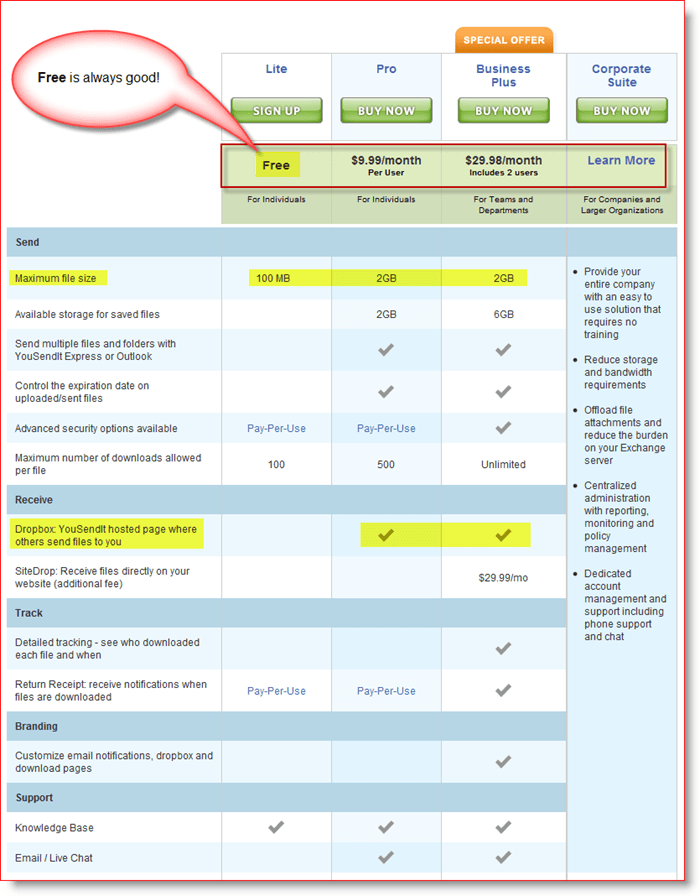
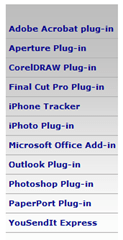
יש מספר יישומים בהן תוכלו להשתמש כדי להקל על שליחת קבצים גדולים אפילו יותר. זה שאני מתמקד בו עם מדריך זה הוא תוסף Outlook.
תוסף Outlook עובד טוב עם Outlook 2003 ו- 2007 (עדיין לא בדקתי את זה עם Outlook 2010). לאחר התקנתו, התוסף משתלב יפה עם Outlook. בואו נסתכל.
כדי להתחיל, תצטרך לבקר
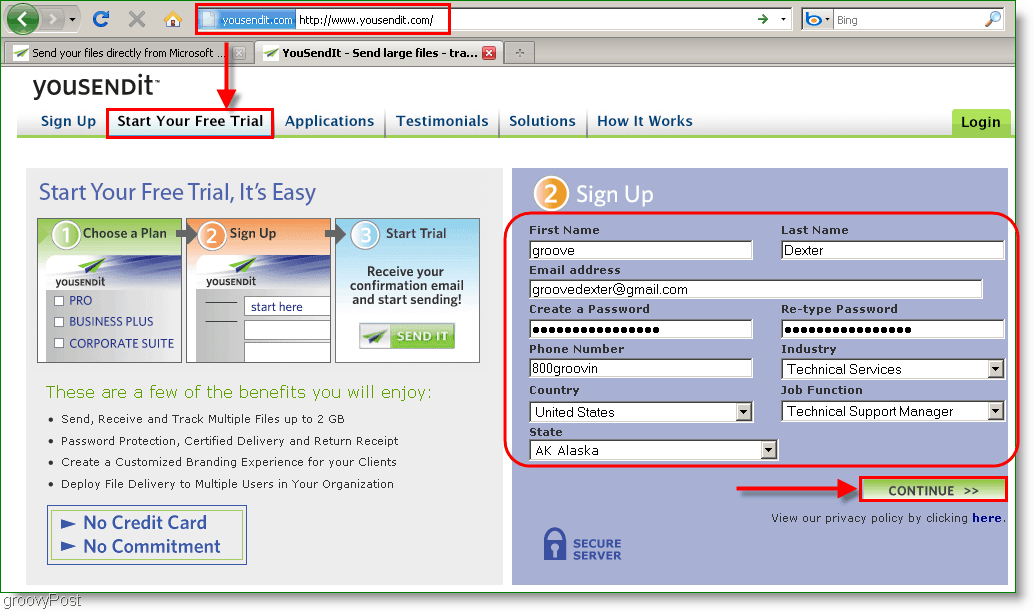
לאחר הגדרת חשבונך, הגיע הזמן לתפוס את הפלאגין של Outlook.
כיצד לשלוח קבצים מצורפים גדולים ב- Microsoft Outlook בחינם באמצעות YouSendit.com
1. בדפדפן האינטרנט שלך, עבור אל http://www.yousendit.com/cms/plugin-outlook/. גלול מטה לאמצע הדף לחץ על ה הורד ל- Windows קישור. להציל הקובץ ו- לרוץ זה.
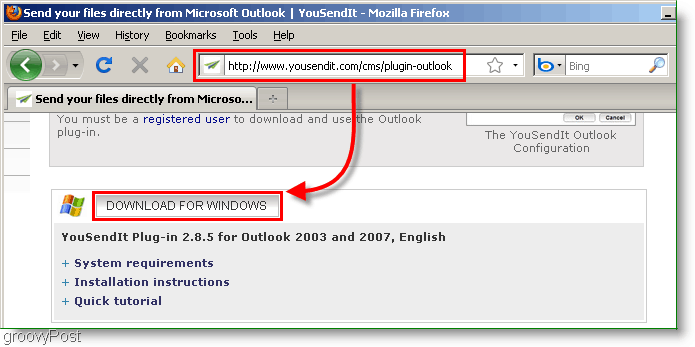
2. לאחר שתפעיל את קובץ ההתקנה, אשף ההתקנה יופיע. ההתקנה היא מאוד פשוטה, סתם לחץ עלהבא כמה פעמים ואז לחץ עלסיים.
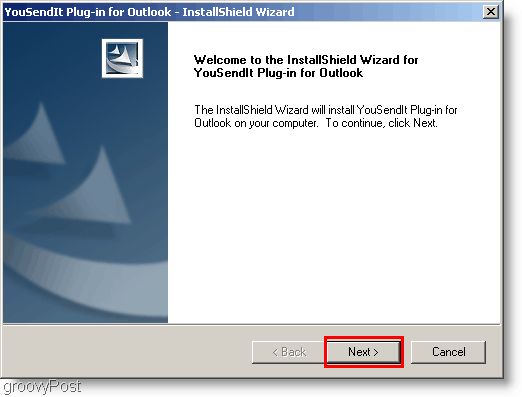
3. הגיע הזמן לפתוח את Microsoft Outlook! בתנאי שהשתמשת בדוא"ל Outlook שלך בעת ההרשמה ל- YouSendIt, ב- Outlook שלךתיבת הדואר הנכנס יהיה דוא"ל להפעלת חשבון. לחץ על ה קישור הפעלה והפעלה מלאה. 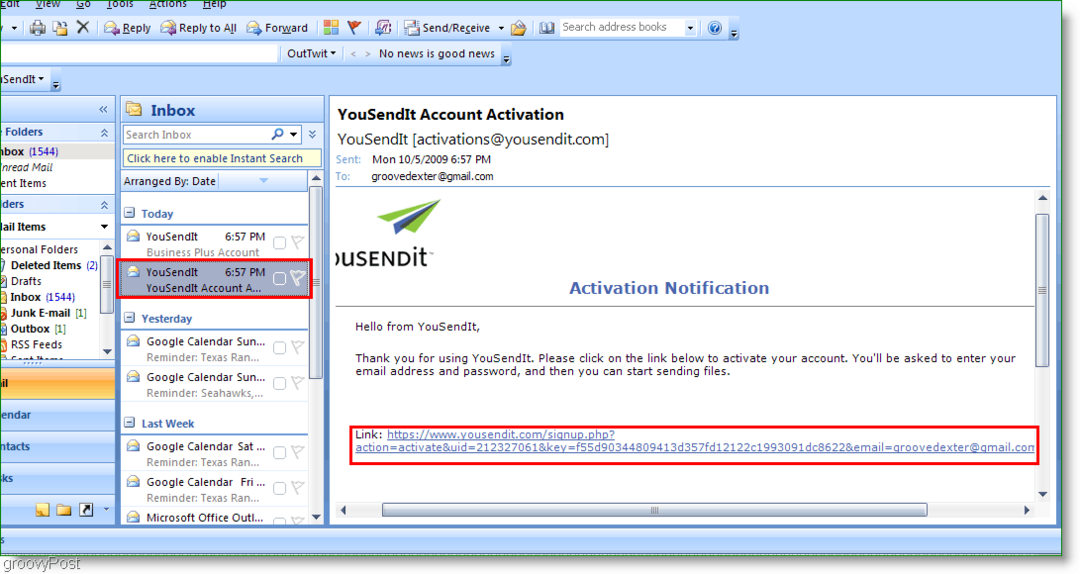
4. לאחר הפעלת חשבונך, לחץ על ה אתה שלחת את זה סרגל ב- Outlook. תחת התפריט הנפתח לחץ עללהתחבר והזן שלך פרטי כניסה ו לחץ עלבסדר.
הערה:אם אתה מתקשה למצוא את סרגל ה- YouSendIt, עבור לתפריט העליון ובחר תצוגה> סרגלי כלים. ודא שה- YouSendIt הוא סרגל מופעל, ובדוק שוב.
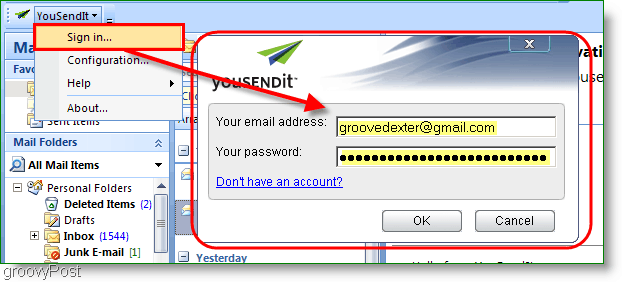
לאחר התקנת תוסף Outlook, באפשרותך לשלוח קבצים מצורפים ידנית או אוטומטית דרך שירות YouSendIt. בואו נסתכל תחילה על השיטה האוטומטית.
5. יתכן ש- YouSend יתכן כי זה יתר על המידה לקבצים מצורפים קטנים, לכן אני מציע שינוי ה תצורה להתקשר רק לשירות YouSendIt עבור קבצים מצורפים מעל 5 או 10 מגה. בדרך זו השירות יתעלם מקבצים מצורפים קטנים יותר. אתה יכול להגדיר את זה ל -1 מגהבייט אם תרצה.
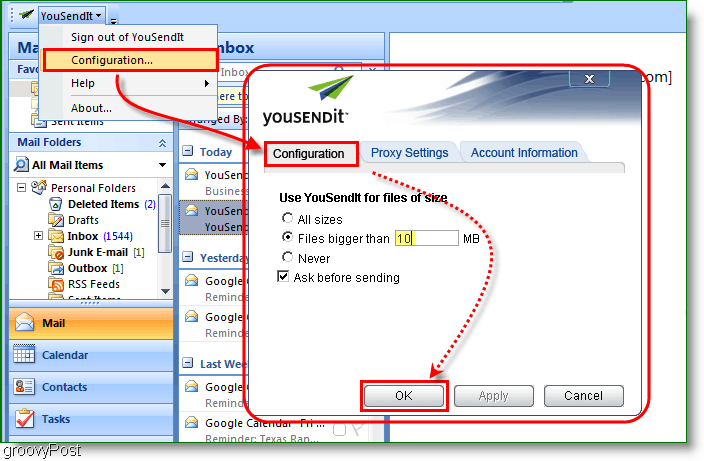
6. ידנית לצרף קובץ או תיקיה המשתמשים ב- YouSendIt, סתם לחץ על ה YouSendIt אייקון ברצועת הכלים של Outlook. לאחר הקובץ מצורף, סיים לכתוב את הדוא"ל שלך לחץ על שלח בדיוק כמו שבדרך כלל היית עושה.
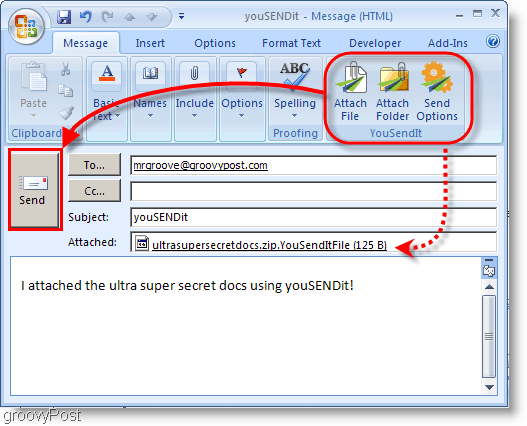
חזרה בחלון הראשי של Outlook בזמן ההעלאה נשלחת, אתה אמור לראות שורת מצב העוקבת אחר ההעלאה% הושלמה. אם תרחף עם העכבר מעל הסרגל, זה אמור לתת לך גם את האחוז המדויק שהושלם.
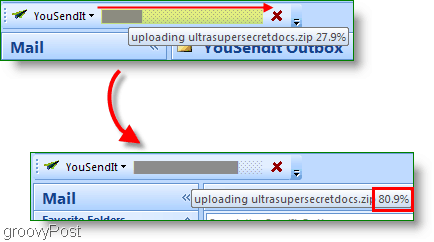
קישור לקובץ המאוחסן בשירות YouSendIt מכניס את עצמו לדוא"ל ששלחת. למקבל יהיו 14 יום לתפוס את הקובץ המצורף לפני שהוא יימחק, זכור זאת. השירות בתשלום מאפשר לך להתאים זאת יחד עם כ -15 אפשרויות אחרות, עם זאת, השירות ללא תשלום, 14 יום זה כל מה שאתה מקבל.
קישורים ישירים:
הרשמת חשבון ניסיון ב- YouSendIt: https://www.yousendit.com/signup.php? פעולה = promo_display
האם יש לך שירות / כלי העברת קבצים גדולים מועדפים? ספרו לנו על זה בתגובות!



